Safari 북마크를 사용하면 자주 방문하는 웹사이트에 빠르게 접속하여 검색 시간을 절약할 수 있습니다. 하지만 iPhone에서 북마크를 실수로 삭제하거나 시스템 오류로 데이터가 손실된 경우에도 당황할 필요가 없습니다. 이전에 iTunes를 사용하여 기기를 백업했다면 손실된 북마크를 복구할 수 있습니다. 이 글에서는 iTunes 백업에서 iPhone 북마크를 복원하는 방법과 자세한 단계를 안내합니다.
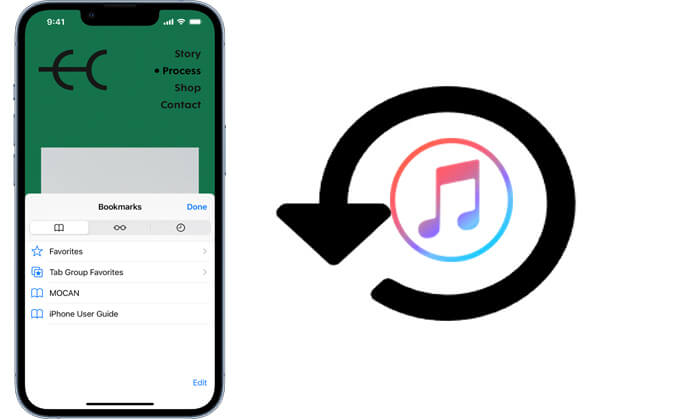
iTunes 는 Apple의 공식 백업 및 복구 도구입니다. iTunes를 사용하면 이전에 iPhone에 백업한 내용을 복원하여 북마크를 복구할 수 있습니다. 하지만 이 방법은 iPhone의 현재 모든 데이터를 백업으로 덮어쓸 수 있다는 위험이 있습니다. 따라서 진행하기 전에 현재 iPhone에 있는 중요한 데이터를 모두 백업했는지 확인하십시오.
iTunes 백업에서 iPhone 북마크를 어떻게 복원하나요? 다음 단계를 따르세요.
1단계. 컴퓨터에서 iTunes를 엽니다(최신 버전을 사용하고 있는지 확인하세요).
2단계. USB 케이블을 사용하여 iPhone을 컴퓨터에 연결하고, 기기에서 "이 컴퓨터 신뢰"를 탭합니다.
3단계. iTunes가 기기를 감지하면 왼쪽 상단 모서리에 있는 기기 아이콘을 클릭하세요. ( iTunes가 iPhone을 인식하지 못하나요 ?)
4단계. "요약" 페이지로 이동하여 "백업 복원"을 클릭합니다.

5단계. 사용 가능한 백업 목록에서 Safari 북마크가 포함된 백업을 선택합니다.
6단계. "복원"을 클릭하고 프로세스가 완료될 때까지 기다리세요.
7단계. 복원이 완료되면 iPhone이 재시작되고 백업된 북마크가 복원됩니다.
iPhone의 현재 데이터에 영향을 주지 않고 손실된 Safari 북마크만 복구해야 하는 경우, 타사 iOS 데이터 복구 도구를 사용하는 것이 더 적합한 선택입니다. Coolmuster iPhone Data Recovery iTunes 백업에서 선택적으로 추출하는 기능을 제공하여 iPhone을 연결하지 않고도 백업 콘텐츠를 직접 탐색, 미리보기 및 내보낼 수 있으므로 데이터 덮어쓰기를 방지할 수 있습니다.
iPhone 데이터 복구의 주요 기능:
iPhone 데이터 복구를 사용하여 iTunes 백업에서 iPhone 북마크를 선택적으로 복원하는 방법은 다음과 같습니다.
01. iPhone Data Recovery를 다운로드하고 실행한 후 왼쪽의 "iTunes 백업 파일에서 복구" 탭을 선택하세요. 처음에는 컴퓨터의 기본 iTunes 백업 위치를 스캔합니다. 인터페이스 목록에서 백업 파일을 선택하고 "스캔 시작" 버튼을 클릭하세요.

02 다음으로, "Safari 북마크" 상자를 체크하고 오른쪽 하단에 있는 "스캔 시작" 아이콘을 클릭하세요.

03. 스캔 후 복구할 Safari 북마크를 선택하세요. 마지막으로 "컴퓨터에 복구" 버튼을 클릭하여 iTunes 백업 파일을 복원하세요.

비디오 튜토리얼:
Q1. iTunes에서 복원한 후 북마크가 보이지 않으면 어떻게 해야 하나요?
선택하신 백업 파일에 Safari 북마크가 포함되어 있지 않을 수 있습니다. 다른 날짜의 백업에서 복원해 보세요.
Q2. 최신 iTunes 백업이 없는데도 북마크를 복구할 수 있나요?
관련 iTunes 백업이 없으면 이 글에 설명된 방법으로 북마크를 복구할 수 없습니다. 하지만 iCloud 동기화가 활성화되어 있는지 확인하면 iCloud에서 북마크를 복원할 수 있을지도 모릅니다.
Q3. iTunes가 내 기기를 인식하지 못하면 어떻게 해야 하나요?
먼저 iPhone이 제대로 연결되어 있고 잠금 해제되어 있으며, 이 컴퓨터를 신뢰하는지 확인하세요. 다른 USB 케이블을 사용하거나, iTunes를 재시작하거나, 드라이버를 업데이트해 볼 수도 있습니다.
Q4. iPhone을 사용하지 않고도 북마크를 복원할 수 있나요?
네, 가능합니다. Coolmuster iPhone Data Recovery 사용하면 iPhone을 연결하지 않고도 컴퓨터의 iTunes 백업에서 바로 북마크를 복원할 수 있습니다.
iTunes 백업에서 iPhone 북마크를 복원하는 방법에 대한 모든 내용을 알려드렸습니다. 공식 iTunes 방법은 효과적이지만 데이터 덮어쓰기 위험이 있습니다. 반면 Coolmuster iPhone Data Recovery 선택적 복구를 지원하는 더욱 유연하고 안전한 솔루션을 제공합니다. 사용하기 쉽고 불필요한 데이터 손실을 방지합니다. 북마크든 다른 중요한 데이터든 복구할 때 신뢰할 수 있는 도구입니다.
관련 기사:
iPhone 북마크가 사라지는 문제를 해결하는 9가지 방법 ( iOS 18 지원)
iTunes 백업 및 복원: iTunes를 사용하거나 사용하지 않고 iPhone 백업 및 복원





